Chia sẻ vị trí trên Zalo trong thời gian thực giúp những cuộc hẹn của bạn trở nên dễ dàng hơn, đặc biệt trong khu vực công cộng đông đúc. Nhận ra nhau không khó, đã có Zalo lo.
Zalo cung cấp đến người dùng rất nhiều tính năng hữu ích, trong đó phải kể đến tính năng chia sẻ vị trí trên Zalo. Thông qua đó, bạn có thể cho bạn bè biết vị trí của mình, giúp họ điều hướng và tìm ra đường đi chính xác. Ngay cả khi bạn đang di chuyển, đối phương có thể theo dõi vị trí, tuyến đường bạn đang đi.

Cách chia sẻ vị trí trên Zalo chi tiết phiên bản mới nhất
Cách chia sẻ vị trí trên Zalo Android
Cách gửi định vị qua Zalo trên điện thoại Android vô cùng đơn giản nhưng có thể ai đó chưa biết. Tham khảo các bước thực hiện sau nhé!
Cho phép Zalo định vị trên điện thoại Android
Trước khi muốn gửi định vị qua Zalo cho ai đó, bạn cần cho phép Zalo truy cập vị trí của thiết bị Android. Cách thực hiện như sau:
Bước 1: Vào mục Cài đặt trên giao diện màn hình chính của điện thoại Android.
Bước 2: Kéo xuống và tìm mục Vị trí sau đó bật tính năng này lên.
Bước 3: Bấm Đồng ý khi hệ thống yêu cầu để xác nhận thông tin Vị trí được chấp nhận.
Cách gửi định vị trên Zalo, hướng dẫn chi tiết trên điện thoại Android
Cách gửi định vị trên Zalo Android như sau:
Bước 1: Mở Zalo sau đó tìm đến đoạn chat người mà bạn muốn chia sẻ vị trí. Bạn có thể tìm kiếm trên danh bạ Zalo sau đó bấm vào tên người bạn muốn gửi định vị.
Bước 2: Nhấn vào 3 dấu chấm dưới góc phải màn hình.
Bước 3: Chọn mục Vị trí.
Bước 4: Lúc này hệ thống hiển thị 2 tùy chọn chia sẻ vị trí là Chia sẻ hành trình trực tiếp và Chia sẻ vị trí hiện tại. Đối với tùy chọn 1, bạn có thể cập nhật hành trình trực tiếp cho người nhận theo dõi bao gồm vị trí hiện tại và toàn bộ di chuyển của thiết bị trong một khoảng thời gian được cài đặt sẵn (15 phút, 1 giờ hoặc 8 giờ). Đối với chia sẻ vị trí chính xác, người nhận chỉ xem được vị trí hiện tại của bạn mà thôi.
Để có thể theo dõi hành trình di chuyển của bạn, người nhận cần nhấn vào vị trí mà bạn chia sẻ, giao diện tự động chuyển sang Google Maps.
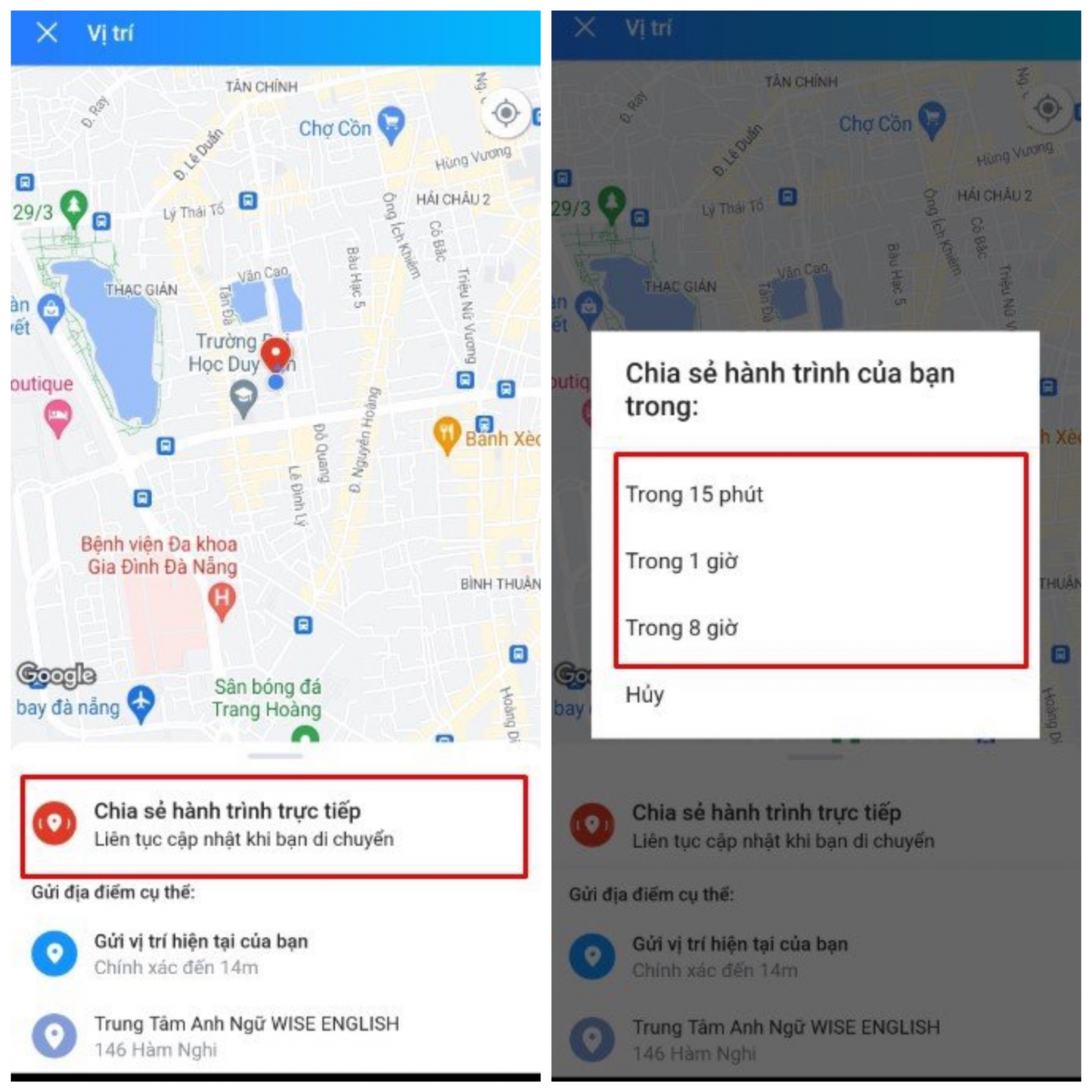
Chia sẻ hành trình trên Zalo theo khung thời gian nhất định
Cách chia sẻ định vị trên Zalo iPhone
Trên Iphone, cách chia sẻ định vị trên Zalo tương tự như trên Android.
Cho phép ứng dụng truy cập vị trí trên iPhone
Cách bật tính năng chia sẻ vị trí trên điện thoại iPhone được thực hiện như sau:
Bước 1: Mở Cài đặt trên thiết bị iphone.
Bước 2: Chọn Quyền riêng tư.
Bước 3: Mở phần Dịch vụ định vị sau đó kéo nút gạt sang phải để bật Dịch vụ định vị là xong.
Trong phần cài đặt này, người dùng có thể tùy chỉnh mặc định chia sẻ vị trí cho một số ứng dụng như Không, Hỏi trong lần tiếp theo và Khi dùng Ứng dụng yêu cầu hoặc Luôn luôn.
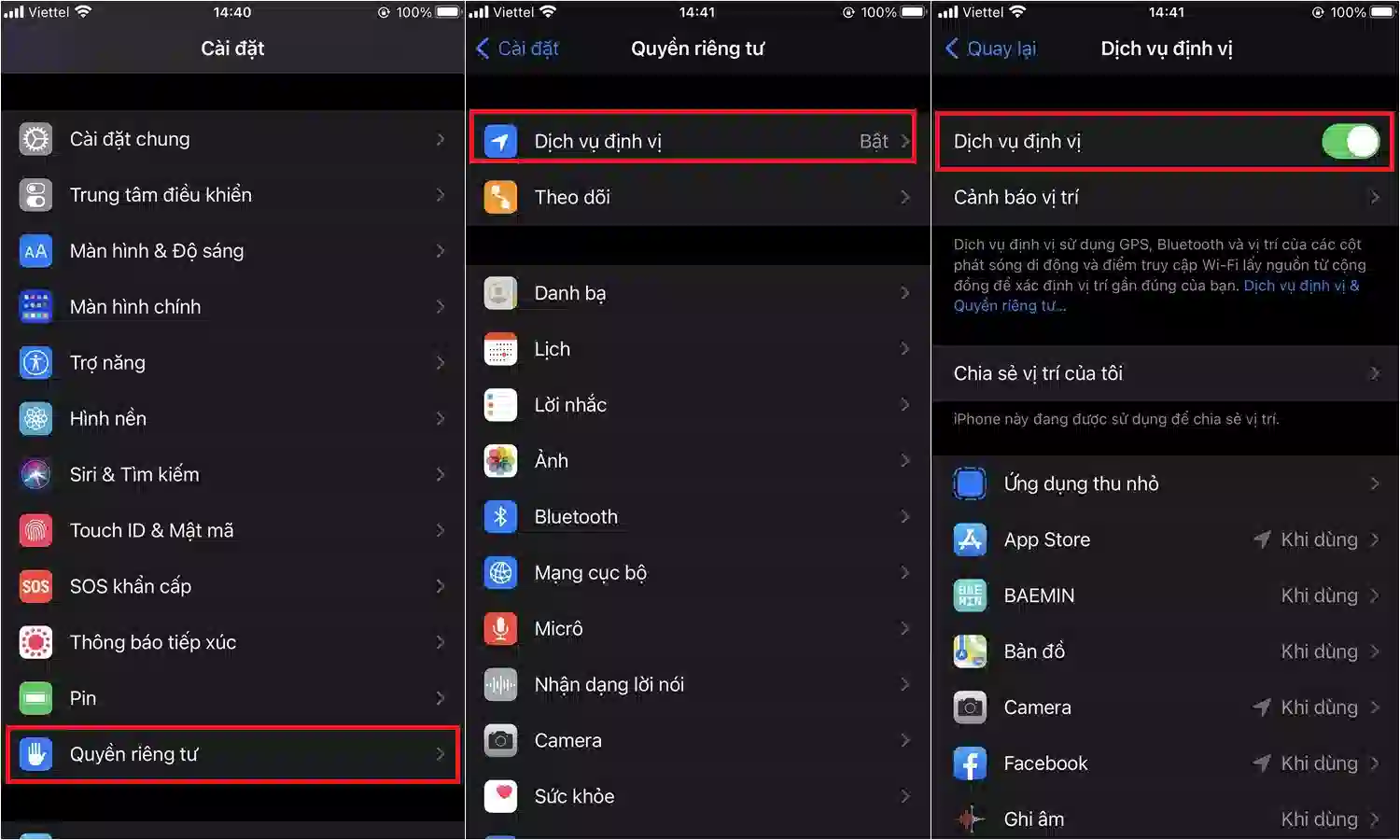
Bật tính năng định vị trên điện thoại Iphone
Hướng dẫn chia sẻ vị trí trên Zalo iphone chi tiết
Cách gửi định vị qua Zalo trên Iphone được thực hiện sau khi bạn đã cho phép gửi vị trí thành công.
Bước 1: Mở đoạn chat với người mà bạn muốn chia sẻ vị trí trên Zalo
Bước 2: Chọn biểu tượng ba dấu chấm góc dưới bên phải sau đó chọn vào Vị trí.
Bước 3: Lúc này màn hình Zalo tự động hiển thị vị trí của bạn (chấm xanh) trên bản đồ, nếu bạn chuyển động, chấm xanh này cũng chuyển động theo.
Bước 4: Giống với cách gửi định vị Zalo trên điện thoại Android, cũng có 2 tùy chọn chia sẻ vị trí cho bạn chọn lựa.
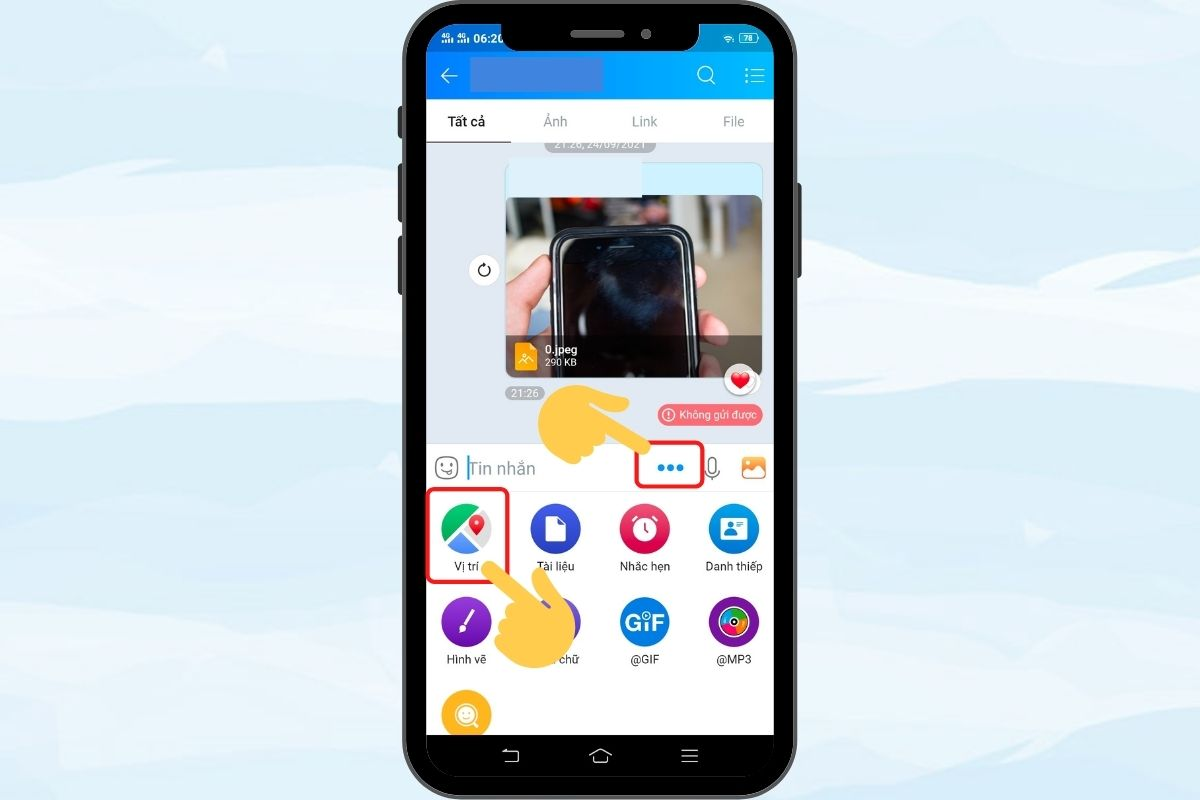
Cách chia sẻ vị trí trên Zalo qua điện thoại iphone
Chia sẻ nhanh vị trí trên Zalo PC thông qua Google Maps
Hiện nay, Zalo chưa cung cấp tính năng chia sẻ vị trí trên Zalo PC hay Zalo Web, tức là bạn sẽ không thể gửi định vị Zalo trên máy tính. Tuy nhiên, bạn hoàn toàn có thể chia sẻ nhanh vị trí hiện tại của mình thông qua ứng dụng Google Maps sau đó share link qua đoạn chat trên Zalo.
Bước 1: Truy cập Google Maps trên trình duyệt máy tính.
Bước 2: Chọn vào biểu tượng định vị như hình để xác định vị trí hiện tại của bạn.
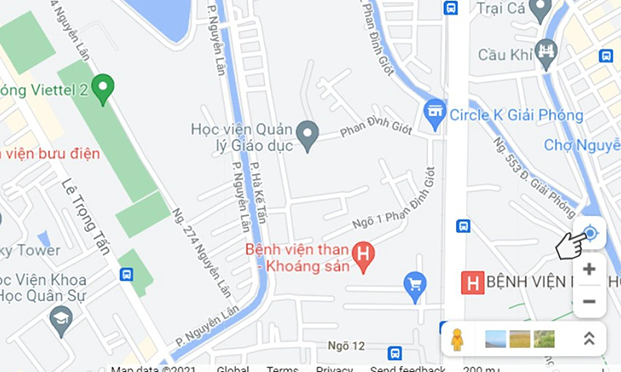
Xác định vị trí trên Google Maps
Bước 3: Đưa chuột vào chấm xanh (vị trí của bạn), màn hình hiển thị thông tin như hình.
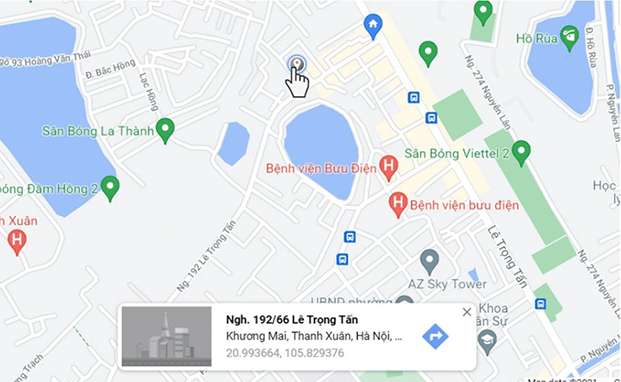
Cách chia sẻ vị trí trên Zalo máy tính
Bước 4: Nhấp chuột vào ô thông tin vừa hiển thị, trên giao diện mới, nhấn vào nút Share -> Copy Link.
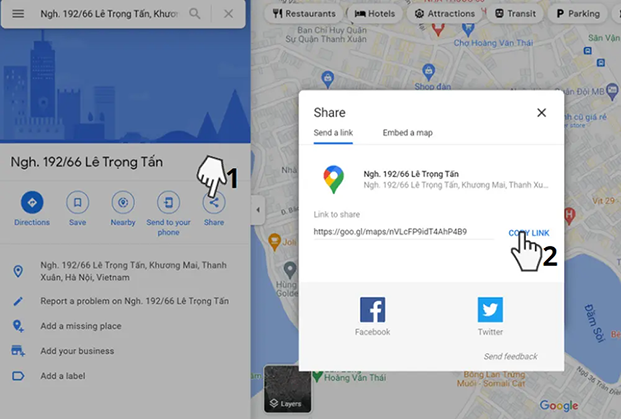
Cách gửi định vị qua Google Maps
Bước 5: Mở và đăng nhập Zalo trên máy tính
Bước 6: Mở đoạn chat với người bạn hoặc nhóm mà bạn muốn chia sẻ vị trí trên Zalo, dán link đã copy ở bước 4 và gửi.
Những thắc mắc liên quan đến cách chia sẻ định vị trên Zalo
Liên quan đến tính năng chia sẻ vị trí trên Zalo, nhiều người dùng có một số thắc mắc liên quan như sau:
Tại sao tôi không gửi được định vị qua Zalo?
Bạn không thể gửi được định vị qua Zalo có thể do bạn chưa bật tính năng cho phép định vị trên điện thoại. Hãy kiểm tra lại nhé. Các bước kiểm tra bạn tham khảo cách chia sẻ vị trí trên Zalo Android ở đầu bài.
Có thể chia sẻ định vị trên Zalo máy tính không?
Hiện tại, phiên bản Zalo PC cho máy tính chưa cung cấp tính năng gửi định vị. Vì thế, bạn có thể thử chia sẻ vị trí của mình trên Google Maps máy tính Zaloweb đã chia sẻ ở trên nhé!
Ở trên là tất cả thông tin liên quan đến tính năng chia sẻ vị trí trên Zalo, bạn có thể gửi vị trí, tuyến đường di chuyển của mình đến bạn bè trên điện thoại và máy tính. Nếu thấy hay và hữu ích hãy để lại bình luận, like và chia sẻ bài viết nhé!
